
एनवीडिया उबंटू
की स्थापना मालिकाना ड्राइवर वीडियो Nvidia वे उन उपयोगकर्ताओं के लिए थोड़ा जटिल हो सकते हैं जो उबंटू के लिए नए हैं या जो भी गतिविधि के लिए सिर्फ एक ग्राफिक्स कार्ड प्राप्त कर रहे हैं।
हम जिस कार्ड मॉडल को संभालते हैं, उसके आधार पर, यह संभव है कि हम लिनक्स के लिए ड्राइवरों को खोजें। हालांकि दो बड़े लोग हैं जो बाजार को दिखाते हैं, इस बार मैं आपको दिखाऊंगा हमारे सिस्टम में एनवीडिया ड्राइवरों को कैसे स्थापित करें.
चूंकि कभी-कभी आधिकारिक इंस्टॉलर आमतौर पर समस्या का समाधान नहीं होता है सिस्टम में ड्राइवरों को स्थापित करने के विभिन्न तरीके हैं.
Ubuntu 17.04 में एनवीडिया ड्राइवरों को कैसे स्थापित करें
पहला तरीका जो मैं आपको दिखाऊंगा वह आधिकारिक है, क्योंकि हमें करना है एनवीडिया द्वारा पेश किए गए ड्राइवरों को सीधे डाउनलोड करें हमारे आधिकारिक पृष्ठ से, उन्हें हमारे सिस्टम में स्थापित करने के लिए। हम इससे कर सकते हैं निम्नलिखित यूआरएल.
जो लोग नहीं जानते कि उनके पास कौन सा मॉडल है, वे निम्नलिखित कमांड के साथ पता लगा सकते हैं:
lspci | grep VGA
जो हमारे कार्ड के मॉडल की जानकारी के साथ हमें जवाब देगा, और इस जानकारी के साथ हम ड्राइवर डाउनलोड करने के लिए आगे बढ़ेंगे।
एक बार डाउनलोड समाप्त होने के बाद, हम कर सकते हैं सिस्टम पर स्थापित करने के लिए आगे बढ़ें। इसके लिए हमें करना होगा फ़ाइल खोलना और एक टर्मिनल खोलें अपने आप को उस फ़ोल्डर पर रखने के लिए जहाँ फ़ाइल जो हमने अनज़िप की है और हम निम्नलिखित कमांड के साथ इंस्टॉल करते हैं:
sh NVIDIA-Linux-x86_64-340.102.run
ड्राइवर संस्करण आपके कार्ड के मॉडल के आधार पर भिन्न हो सकता है। आपको बस अपने कंप्यूटर को समाप्त करने और पुनः आरंभ करने के लिए इंस्टॉलेशन का इंतजार करना होगा ताकि सेटिंग्स सेव हो जाएं।
Ubuntu 17.04 में पीपीए से एनवीडिया ड्राइवरों को कैसे स्थापित किया जाए
दूसरी विधि ड्राइवरों को रिपॉजिटरी से स्थापित करना है, जो सीधे मामले पर कार्रवाई किए बिना ड्राइवरों और निर्भरता का ध्यान रखेगा।
रिपॉजिटरी से इंस्टॉलेशन करने के लिए, हमें केवल यह जानना होगा कि हमारे पास किस ग्राफिक्स कार्ड का मॉडल है, पिछले चरण से कमांड के उपयोग के साथ।
अब हम सिर्फ आगे बढ़ते हैं सिस्टम में भंडार जोड़ें और इसे स्थापित करें, हम एक टर्मिनल खोलकर और निम्न आदेशों के साथ ऐसा करते हैं:
sudo add-apt-repository ppa:graphics-drivers/ppa sudo apt update
और हमें अपने एप्लिकेशन मेनू में जाना होगा और "सॉफ्टवेयर और अपडेट".
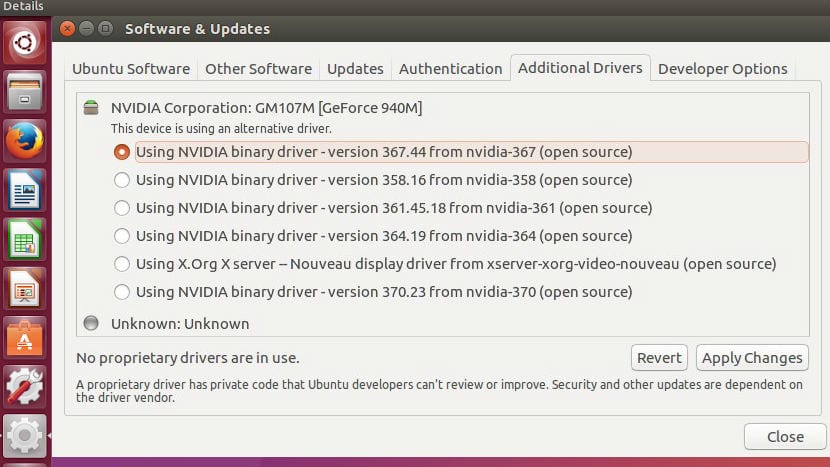
एनवीडा चालक
इसके भीतर, विकल्प मेनू में हम खुद को "अतिरिक्त चालक"और हम Nvidia ड्राइवरों का संस्करण चुनते हैं यह हमारे अनुरूप है। हमें केवल कंप्यूटर को पुनरारंभ करने के लिए प्रक्रिया को समाप्त करने के लिए इंतजार करना होगा।
वे अपडेट में लोड किए गए हैं, विशेष रूप से 375 मालिकाना और परीक्षण किए गए हैं।
जब आप अपडेट करते हैं तो हमेशा प्रदर्शन करना होता है।
सुप्रभात, मेरा नाम कार्लोस है, मैं Google के माध्यम से इस पृष्ठ पर आया हूं, एचडीएमआई के माध्यम से अपने बाहरी मॉनिटर को जोड़ने की असंभवता के साथ मेरी समस्या के समाधान की तलाश में, उबंटू में मेरा ज्ञान बहुत सीमित है और मैं इसकी बहुत सराहना करूंगा समस्या को हल करने में मदद करता है, मैंने पहले से ही उपलब्ध ड्राइवर्स के सभी संस्करणों के साथ कोशिश की है, लेकिन मुझे उनमें से किसी के साथ काम करने के लिए नहीं मिल सकता है, या पीसी जमी है या दोनों स्क्रीन काले हैं, मेरा ग्राफिक्स कार्ड NVIDIA GK208M (GeForce GT 740M) है ) और मेरे पास वर्तमान में चालक संस्करण 378.13 एनवीडिया 378 है और मेरा पीपीसी एक सोनी वायो एसवीएफ 1421 जेड 2 ई है, अग्रिम धन्यवाद और शुभकामनाएं
मैं यह नहीं समझता कि समस्या क्या है, यह स्क्रीन का पता नहीं लगाता है, यह इसका पता लगाता है और यह एक छवि नहीं देता है?
धन्यवाद सब कुछ सही। केवल मैं डाउनलोड के साथ स्थापित नहीं कर सका क्योंकि इसने मुझे सुपर उपयोगकर्ता टर्मिनल खोलने के लिए कहा। मैंने इसे खोला, लेकिन उसने रेखा को नहीं पहचाना। मैंने इसे दूसरे तरीके से स्थापित नहीं किया और मैंने अपडेट भाग को खोल दिया और यह काम कर गया। अभिवादन